Cómo crear un sticker para WhatsApp
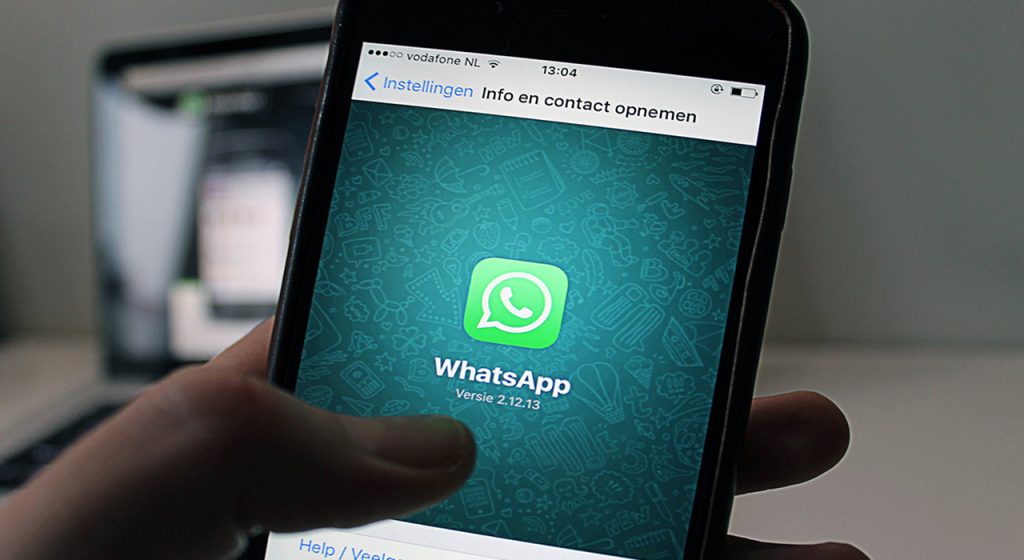
Los stickers de WhatsApp son una extraordinaria forma de expresar emociones. Ayudan a que el chat sea más personal y agradable para los usuarios.
Hay muchas formas en las que puedes crear tu propio sticker de WhatsApp. Puedes usar aplicaciones o usar la cámara para tomar una foto de usted mismo, cargarla en una aplicación de edición, guardarla como una imagen y compartirla en WhatsApp.
¡Con estos pasos, podrás crear tus propios stickers de WhatsApp en poco tiempo!
¿Qué vas a encontrar en este artículo?
1. Instala “Sticker Maker”
Anda a la tienda de aplicaciones de tu celular y busca “Sticker Maker”. Puedes encontrarlo tanto en el sistema operativo de Apple como en el de Android. Una vez lo tengas instalado, abre la aplicación.
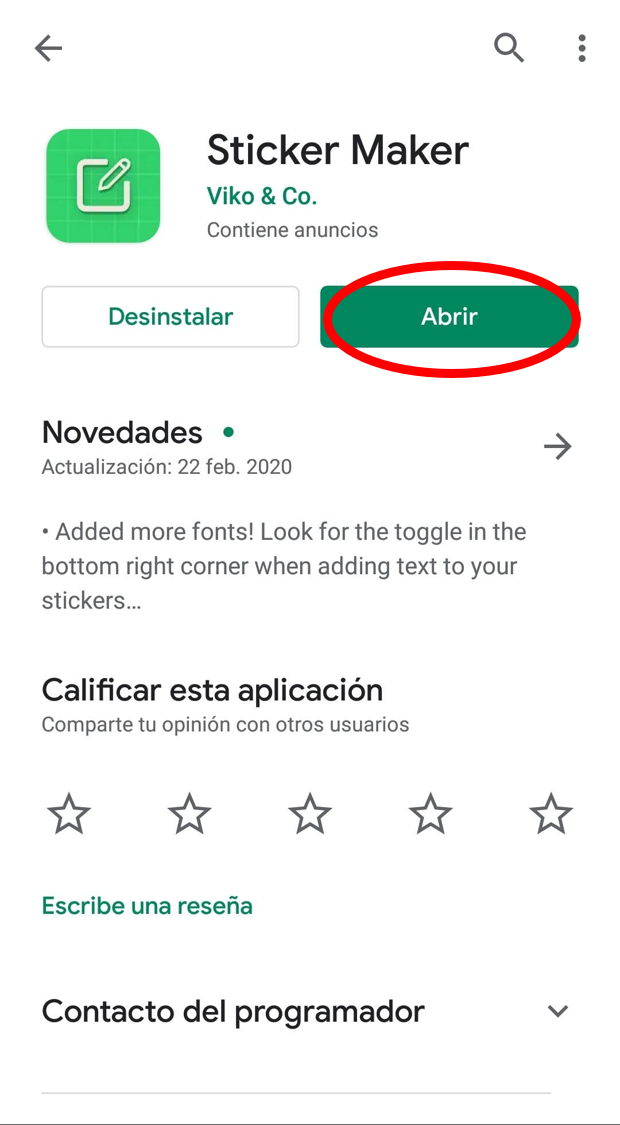
2. Crea un paquete de stickers
Selecciona la opción “Crear un nuevo paquete de stickers”. Luego, rellena los datos indicando el nombre del paquete de stickers y el nombre del autor. A continuación, debes pulsar en "Crear”.
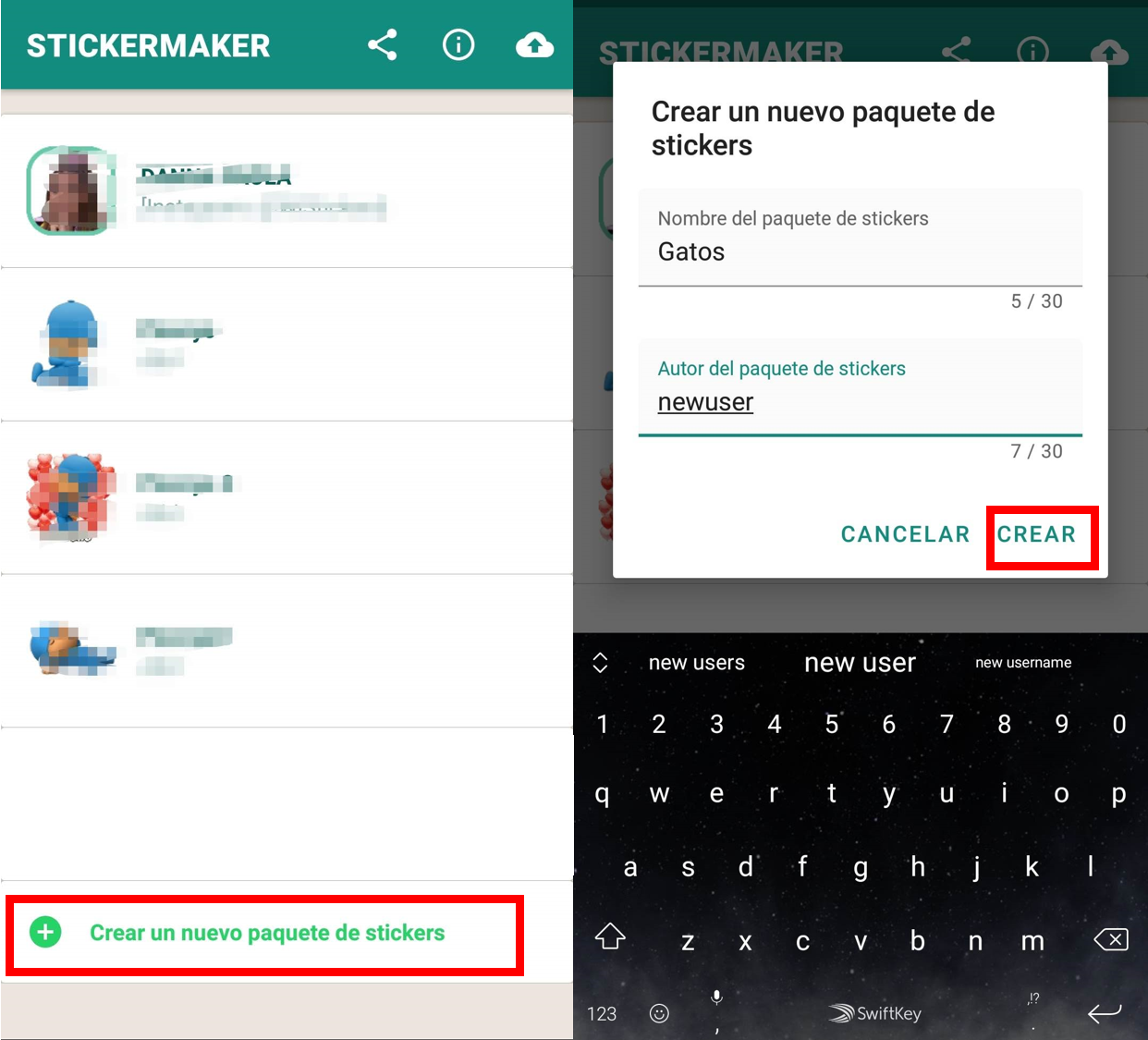
3. Abre tu paquete de stickers
Selecciona el paquete de stickers que acabas de crear y luego dale clic en el ícono de la imagen con el símbolo “+”.
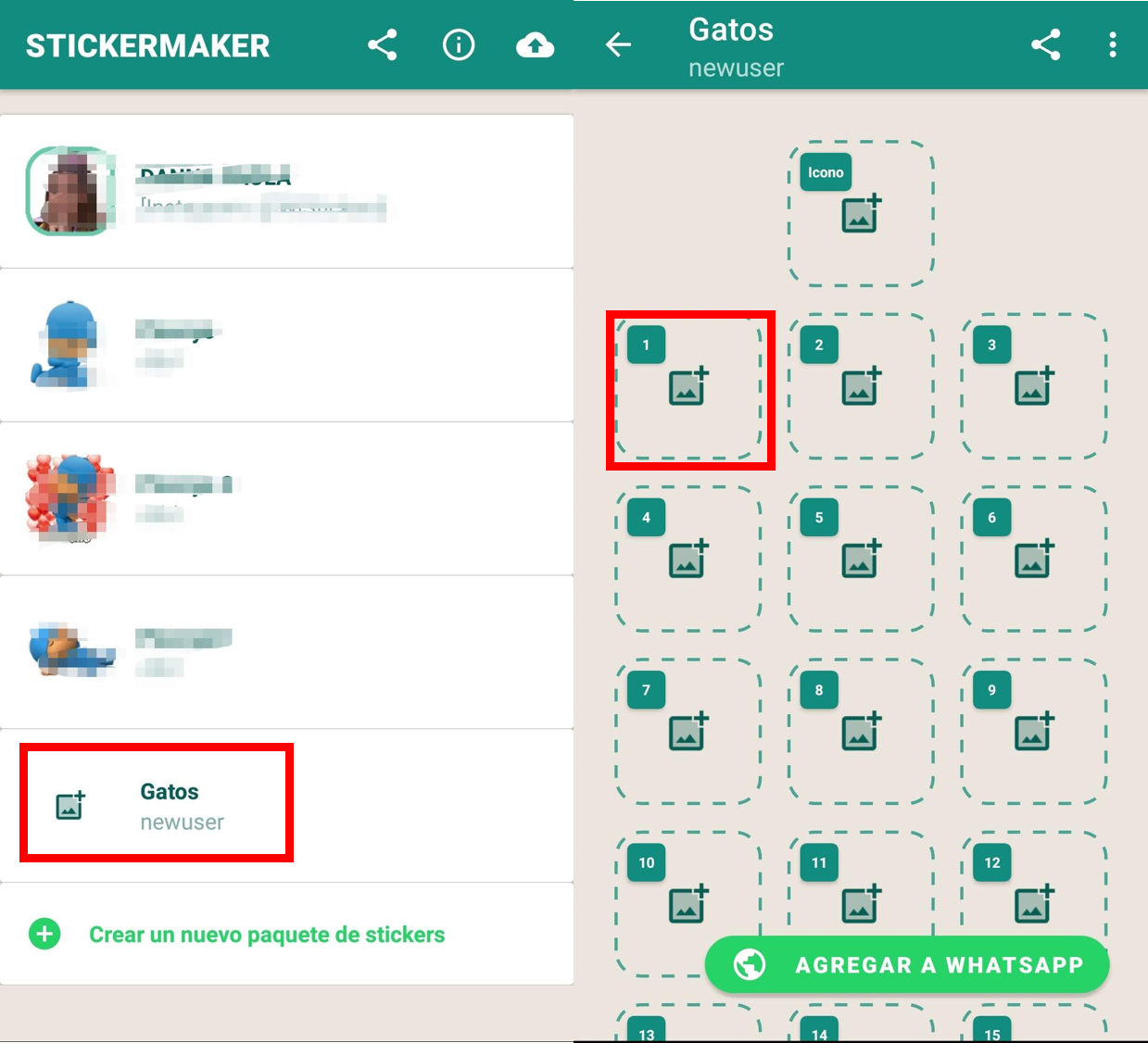
4. Abre tu archivo
Al realizar el paso anterior te saldrán 3 opciones para abrir el archivo que desees convertir en sticker. Así que, solo selecciona el archivo que utilizarás para la creación de tu sticker. También puedes tomar una foto si deseas hacer sticker a algo que tengas a la mano en estos momentos.
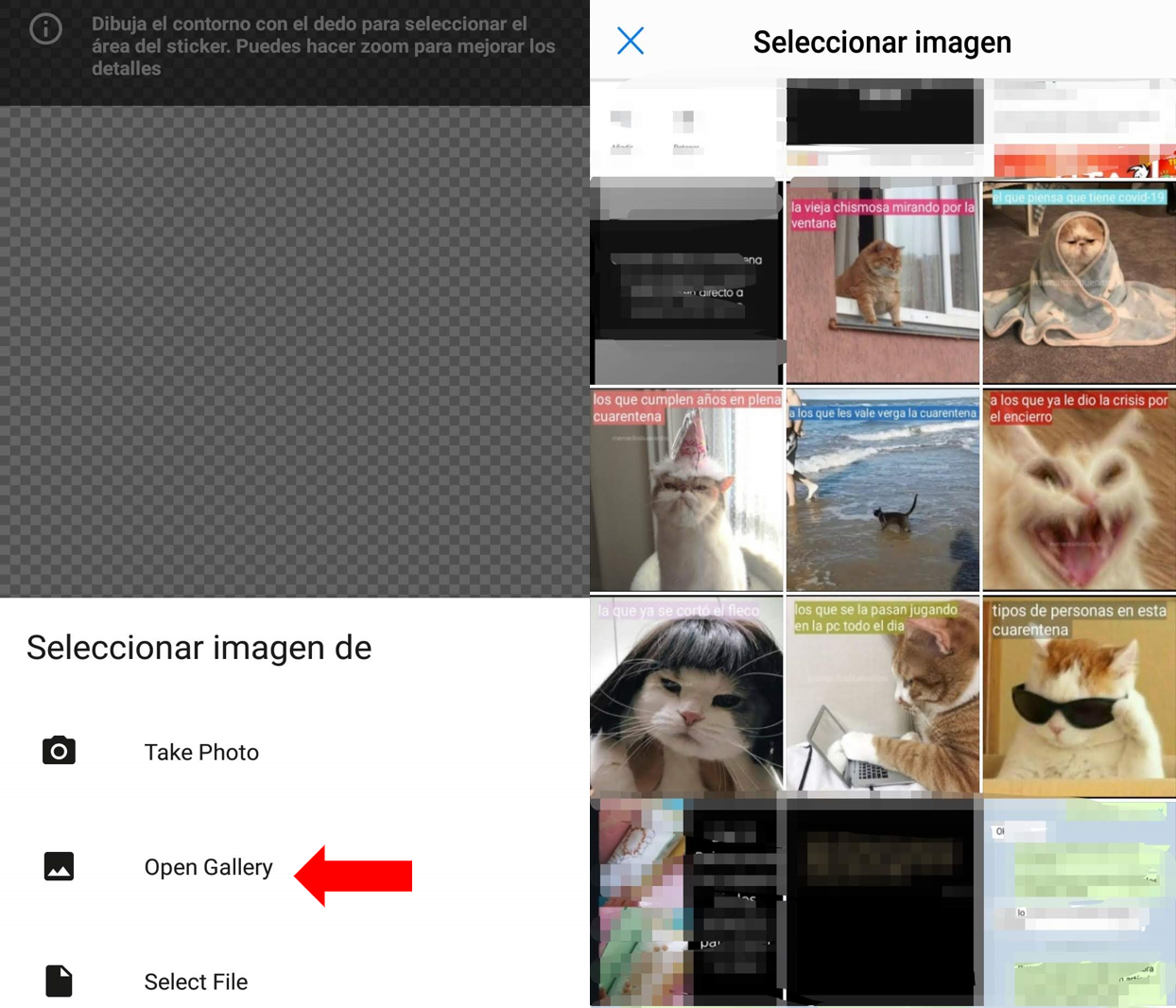
5. Edita la imagen
Puedes dejar la imagen tal como está seleccionándola toda, también puedes recortarla en forma de círculo o cuadrado, elegir la opción "selección inteligente", recortarla a tu parecer con la opción "Freehand"o girarla. Todo de acuerdo a tu preferencia.
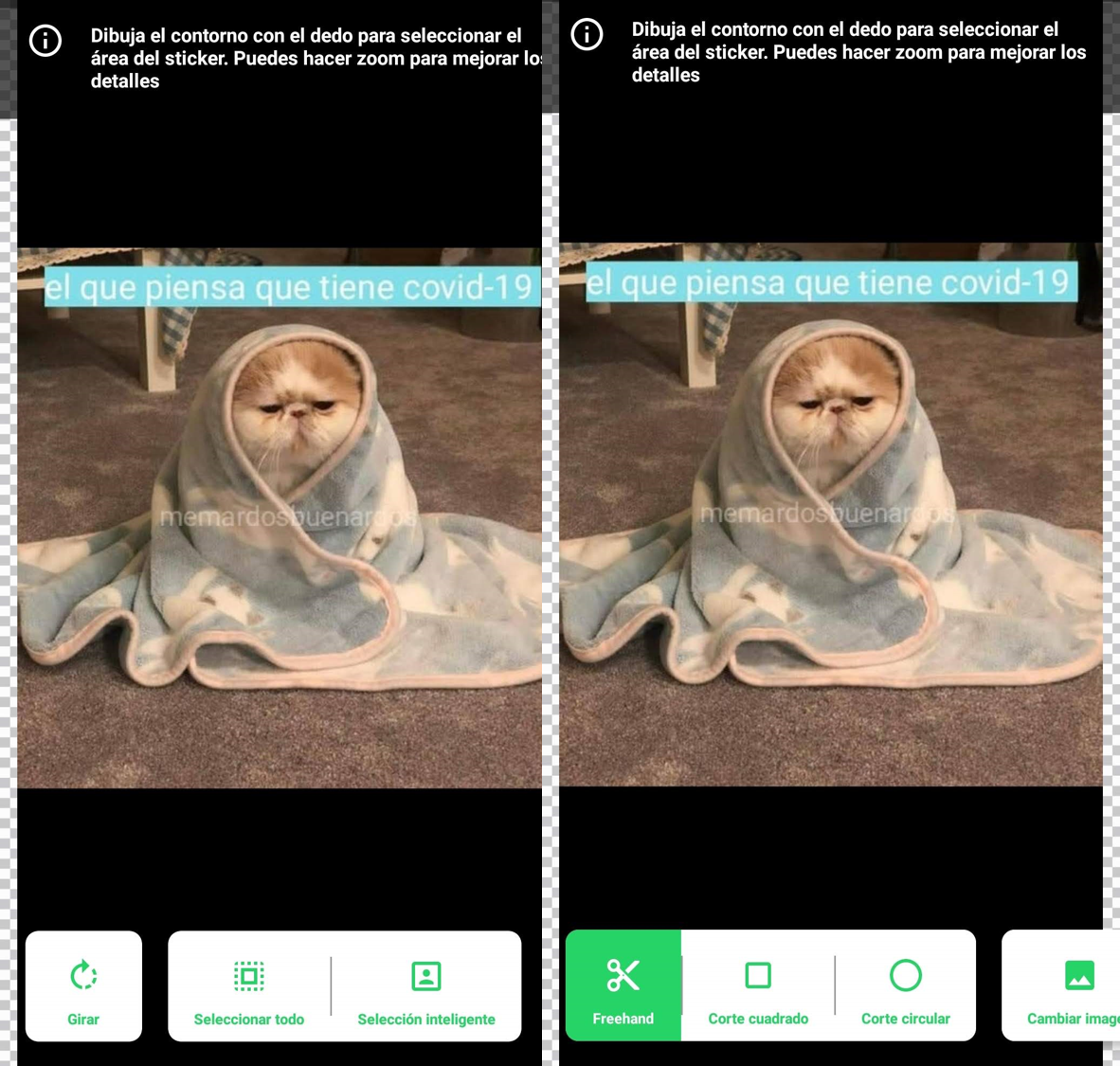
6. Guarda tu sticker
Antes de guardar tu creación, puedes añadirle texto o trazos con la opción "outline". También puedes reintentar el recorte hecho si es que no estás conforme con el resultado que obtuviste. Recuerda agregarle un ícono, sino no podrás guardarlo. Y obvio, agrega más stickers para una experiencia más divertida.
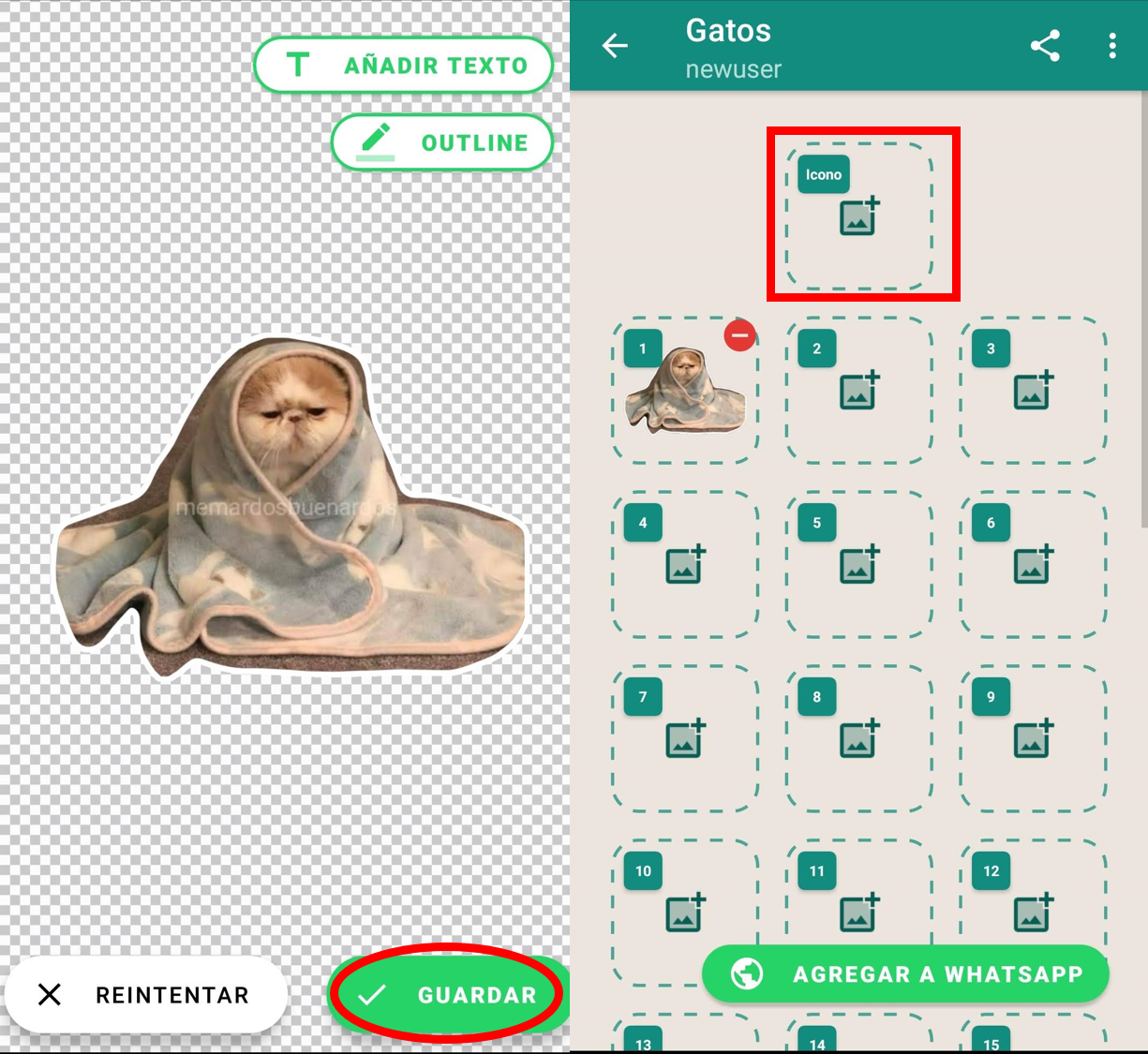
7. Compártelo en WhatsApp
Ya terminaste, así que ahora toca mandar esos divertidos stickers a tus contactos. Para eso, solo tendrás que seleccionar “Agregar a WhatsApp” y listo. Encontrarás tu paquete de stickers en la app de mensajería.

Consejos:
- Puedes compartir tu paquete de stickers a tu cuenta de Google Drive. Así cuando cambies de móvil, no los perderás. Solo dale clic al símbolo de compartir que se encuentra a la derecha superior y selecciona la opción “Guardar en Drive”.
- Si ya no quieres tener ciertos stickers, los puedes eliminar. Para eso, solo tendrás que pulsar el símbolo “-“ encerrado en un círculo de color rojo que parece en la parte de arriba de los stickers en la App.
- Si lo que quieres es eliminar el paquete completo de stickers, tendrás que seleccionar los 3 puntos que se encuentran a la derecha superior de tu pantalla y luego darle clic a“borrar”.
- Te recomendamos utilizar la opción "Freehand" de la aplicación para que el recorte de tus sticker sean más precisos y a la medida que tú quieras.
Si quieres conocer otros artículos parecidos a Cómo crear un sticker para WhatsApp puedes visitar la categoría Redes Sociales.
Deja una respuesta
Te puede interesar